-
HybridMount 是什麼?
-
系統需求
-
開始設定前
-
安裝 HybridMount
-
掛載模式
-
透過本機快取掛載雲端服務 (檔案型雲網關)
-
不透過本機快取掛載雲端服務 (雲端磁碟掛載)
-
掛載遠端裝置 (網路磁碟掛載)
-
支援的雲端儲存服務
-
深入閱讀及資源
此指南適用於 HybridMount 版本 1.11 (含) 以上版本。
HybridMount 是什麼?
HybridMount 可透過掛載讓 QNAP 裝置存取雲端儲存與遠端裝置,同時能在 File Station 進行存取,並能夠經由不同網路協定讓 QNAP 裝置存取其他遠端裝置。您可以透過 HybridMount 建立具有本機快取的雲端掛載 (稱為檔案型雲網關掛載),提供對雲端資料的低延遲存取。
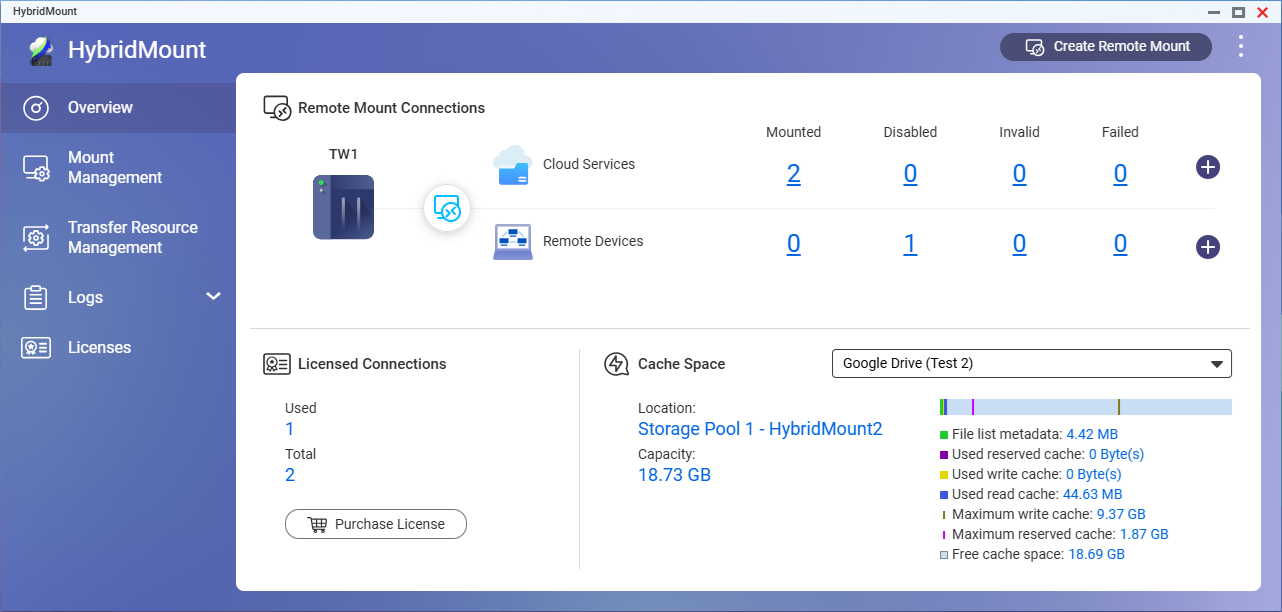
系統需求
作業系統:QTS、QuTS hero 或 QNE Network
開始設定前
- 使用系統管理員身分登入 QNAP 作業系統。
- 確保裝置網路連線穩定。
- 每個檔案型雲網關掛載至少需要 20 GB 的儲存空間供本機快取。
安裝 HybridMount
- 開啟 App Center。
- 按一下
 ,然後輸入「HybridMount」。
,然後輸入「HybridMount」。
HybridMount 隨即顯示於搜尋結果。 - 按一下[安裝]。
系統隨即安裝 HybridMount。
掛載模式
HybridMount 根據您的需求提供三種安裝模式:
| 檔案型雲網關 | 雲端磁碟掛載 | 網路磁碟掛載 | |
|---|---|---|---|
| 支援的連線 | 雲端服務 | 雲端服務 | 遠端裝置 |
| 本機快取 | 是 | 否 | 否 |
| 可在 File Station 掛載 | 是 | 是 | 是 |
| 可透過 SMB/NFS 掛載 | 是 | 否 | 是 |
| 本機使用者認證管理 | 是 | 否 | 是 |
| 免費連線數量 |
| 無限免費連線 | 無限免費連線 |
- 本機使用者認證管理:管理員可為 QNAP 裝置的本機與網域使用者配置掛載存取權限。
- FTP 與 WebDAV 不支援存取網路磁碟掛載。
- 若要透過檔案型雲網關與第三方雲端服務建立更多連線,您可以前往 HybridMount 的[授權]>[購買授權],或前往[軟體商店]。
- myQNAPcloud Storage 是提供給 QNAP 使用者的免費雲空間。如需詳細資訊,請參見:https://www.qnap.com/go/software/myqnapcloud-storage。
- 可能的連線數上限取決於 QNAP 裝置的可用 CPU、儲存空間與網路資源。
透過本機快取掛載雲端服務 (檔案型雲網關)
透過本機快取,檔案型雲網關掛載比雲端磁碟掛載能更快存取您的雲端儲存。每個檔案型雲網關掛載都需要至少 20 GB 的 QNAP 裝置儲存空間供本機快取。
每個 QNAP 裝置都具有兩個免費連線,供第三方檔案型雲網關掛載。您可以透過按一下[總覽]或[授權]頁面的[購買授權],或前往[軟體商店]購買額外連線的授權。
對 myQNAPcloud Storage 的連線不受限且無需授權。
- 開啟 HybridMount。
- 按一下右上角的[建立遠端掛載]可開啟掛載建立精靈。
- 按一下[檔案型雲網關]下方的[建立]。
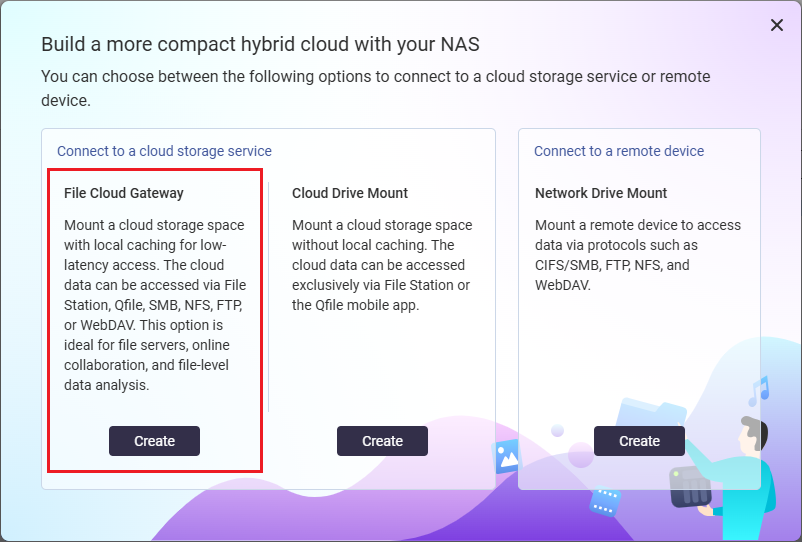
- 選擇雲端服務並完成驗證過程。
- 配置掛載設置,然後按一下[下一步]。
如需掛載設定的詳細資訊,請參閱:HybridMount 教學課程或 QNE Network 使用手冊。 - 配置快取空間設定。
備註:最低至少需要 20 GB 的儲存空間。 - 按一下[建立]。
HybridMount 隨即開始掛載雲端儲存空間。 - 在[掛載管理]>[雲端服務]檢查新的掛載。
HybridMount 完成掛載時,掛載狀態隨即變更為「已掛載」。
現在您可以透過 QNAP 裝置存取雲端儲存空間。
不透過本機快取掛載雲端服務 (雲端磁碟掛載)
雲端磁碟掛載適合想要在 QNAP 裝置存取雲端檔案但本機儲存空間有限的使用者。
您可以在 HybridMount 免費建立無限的雲端磁碟掛載連線。
- 開啟 HybridMount。
- 按一下右上角的[建立遠端掛載]可開啟掛載建立精靈。
- 按一下[雲端磁碟掛載]下方的[建立]。
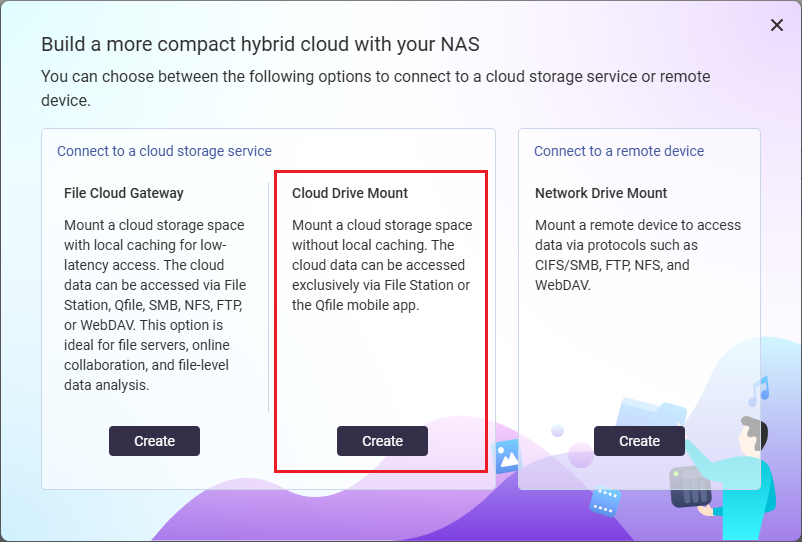
- 選擇雲端服務並完成驗證過程。
- 配置掛載設定。
如需掛載設定的詳細資訊,請參閱:HybridMount 教學課程或 QNE Network 使用手冊。 - 按一下[建立]。
HybridMount 隨即開始掛載雲端儲存空間。 - 在[掛載管理]>[雲端服務]檢查新的掛載。
HybridMount 完成掛載時,掛載狀態隨即變更為「已掛載」。
現在您可以透過 QNAP 裝置存取雲端儲存空間。
掛載遠端裝置 (網路磁碟掛載)
網路磁碟掛載提供本機存取遠端裝置或伺服器的儲存空間。
您可以在 HybridMount 免費建立無限的網路磁碟掛載連線。
- 開啟 HybridMount。
- 按一下右上角的[建立遠端掛載]可開啟掛載建立精靈。
- 按一下[網路磁碟掛載]下方的[建立]。
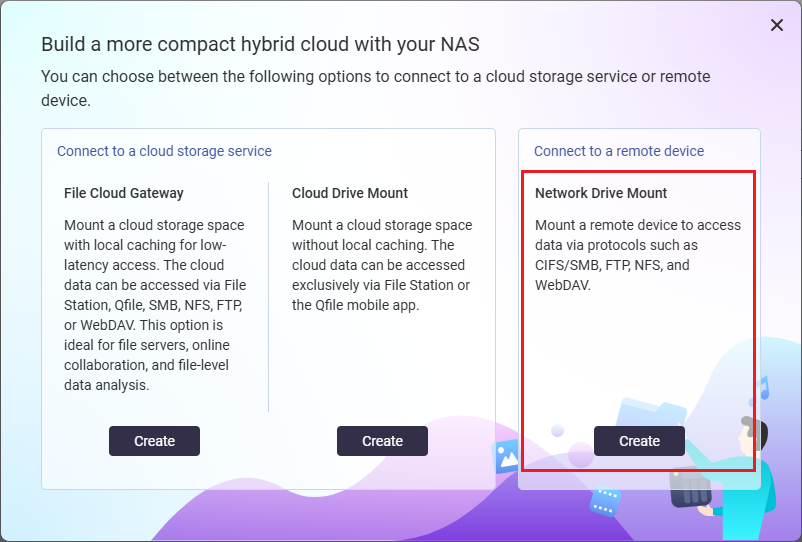
- 選擇網路上的裝置或指定遠端裝置的 IP 位址。
- 輸入遠端裝置的帳戶憑證,然後按一下[連線]來登入。
- 配置掛載設定。
如需掛載設定的詳細資訊,請參閱:HybridMount 教學課程或 QNE Network 使用手冊。 - 按一下[建立]。
HybridMount 隨即開始掛載遠端裝置。 - 在[掛載管理]>[遠端裝置]檢查新的掛載。
HybridMount 完成掛載時,掛載狀態隨即變更為「已掛載」。
現在您可以透過 QNAP 裝置存取遠端裝置。
支援的雲端儲存服務
QNAP
第三方
Alibaba Cloud OSS、Amazon S3、Azure, Backblaze、Baidu Netdisk、Box、Catalyst Cloud、DigitalOcean、DirectCloud、DreamObjects、Dropbox、Filebase、Google Cloud Storage、Google Drive、hicloud S3、HiDrive、Huawei Cloud OBS、IBM Cloud、IONOS Cloud S3、luckycloud S3、luckycloud Storage、Microsoft OneDrive、OneDrive Business、Oracle Cloud、OVHcloud、Qcloud IT、Qiniu、Rackspace、S3 Compatible、Seagate Lyve Cloud、ShareFile、SharePoint、Swift、Tencent Cloud、Wasabi、WebDAV Cloud/Server、Yandex Disk
深入閱讀及資源
HybridMount
- HybridMount:QNAP 官方的 HybridMount 登陸頁面
- HybridMount 教學課程
- QNE Network 使用手冊–HybridMount
- HybridMount 授權:購買 HybridMount 授權的軟體商店頁面
- 授權啟用:
相關應用程式與服務
- myQNAPcloud Storage:QNAP 官方的 myQNAPcloud Storage 登陸頁面
- File Station:QNAP 官方的 File Station 登陸頁面
一般資源
- 知識中心:可搜尋常見問題、教學與線上說明
- QNAP College:說明教學影片





